226.Lynda
A réaliser avec PhotoFitre Studio ou PhotoFiltre 7
|
Plus besoin de mon autorisation pour utiliser ce tuto sur vos Forums ou vos Blogs mais
sans copier mon texte et
mes capures d'écran. Mettez
un lien vers ce tuto ou ce site |


Pfeil
Matériel à dézipper (Autorisations)
Ensuite, enregistrez le masque
20.20_modif dans le dossier Masks
(ou
Réserve Masks )
Pfeil
 |
Cette flèche pour marquer votre ligne
Clic gauche pour la déplacer
|
1.Ouvrez le tube et les 2 images. Dupliquez-les et fermez les
originaux
2. Pas de couleur spéciale en avant-plan
et en arrière-plan
3. Clic sur l'image
1 des fleurs pour travailler dessus
4. Menu Image > Taille de l'image:
décochez Conserver les proportions. Largeur = 700.
Hauteur = 550
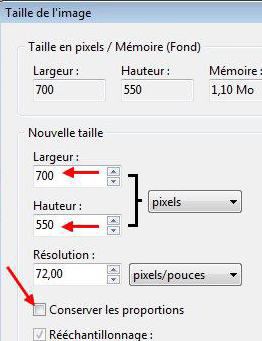
5.Enregistrez au format pfi
6. Menu Filtre > Artistique >
Aquarelle: Niveau = 12. Tons sombres
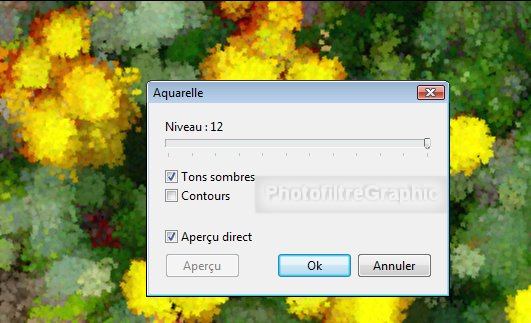
7. Menu Filtre > Effet d'optique >
Flou de mouvement: Niveau = 12 .Horizontal
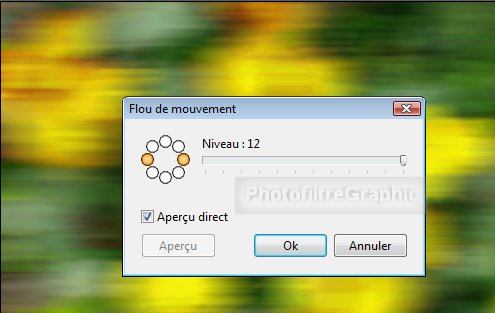
8. Menu Edition > Répéter Flou de
mouvement. 5 fois

9.Enregistrez au format pfi
10.Clic droit sur la vignette du Fond >
Dupliquer
11. Clic droit sur la vignette du calque
> Paramétrage manuel
12. Position Automatique au centre. Taille: Largeur =
Hauteur = 90,00. %/image
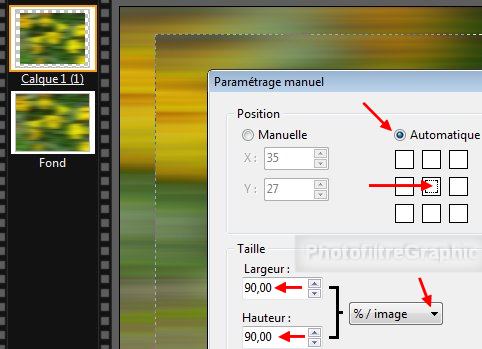
13a. Menu Filtre > Déformation > Spirale.
Sens horaire. Quantité 49.
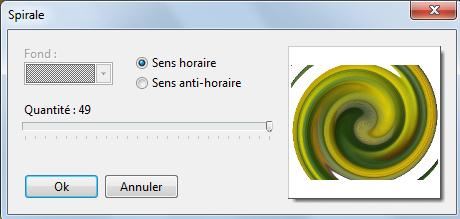
13b. Menu Edition > Répéter Spirale. 4
fois

14.Appliquez le masque 20.20_modif avec Photomasque
du menu Filtre. Mode Transparence. Opacité = 100.
Etirer le masque
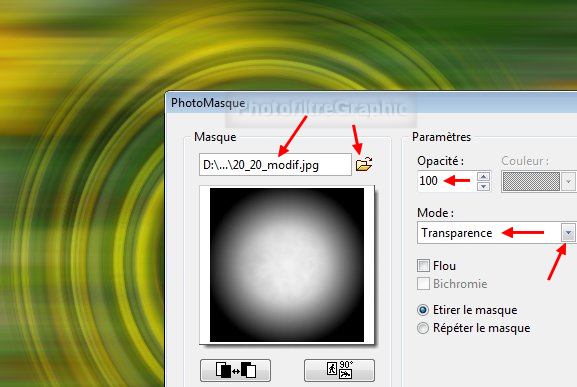
15. Copier-coller l'image des fleurs
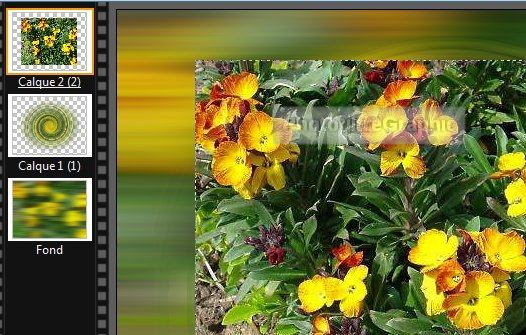
16.Appliquez à nouveau le masque 20.20_modif avec Photomasque. Mode Transparence. Opacité = 100.
Etirer le masque
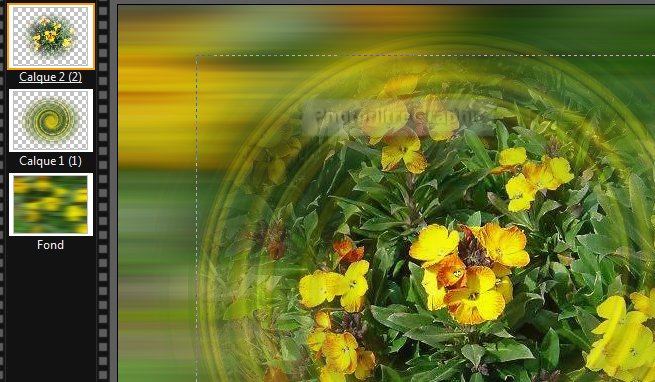
17.Menu Calque > Fusionner tous les
calques
18.Enregistrez au format pfi
19.Clic sur le tube 2394-luzcristina.
Copier-coller sur le Fond
20.Menu Calque >
Paramétrage manuel
21.Position manuelle: X= 17 Y= 3
Taille: Largeur= 395 Hauteur = 533

22. Double-clic sur la vignette du
calque. Cochez Ombre portée. 7 / 7. Noir. Curseur Opacité du bas sur
50%
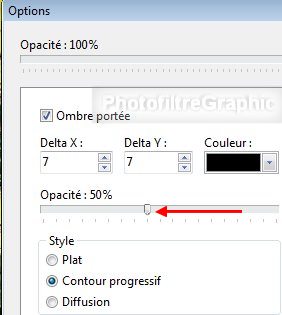

23.Clic droit sur la vignette
du calque > Fusionner
avec le calque inférieur
24.Enregistrez au format pfi
25.Clic sur l'image 2 puis sur l'outil
Sélection et sur le Polygone
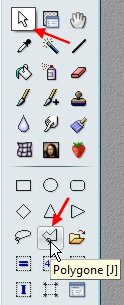
26. Vous allez détourer le narcisse. Pour
cela tracez une sélection tout le tour ( si besoin voir la fin de
ce tuto )

27. Menu Edition > Détourage optimisé.
Tolérance = 1
28. Bidirectionnel. Lissage. Créer une
nouvelle image
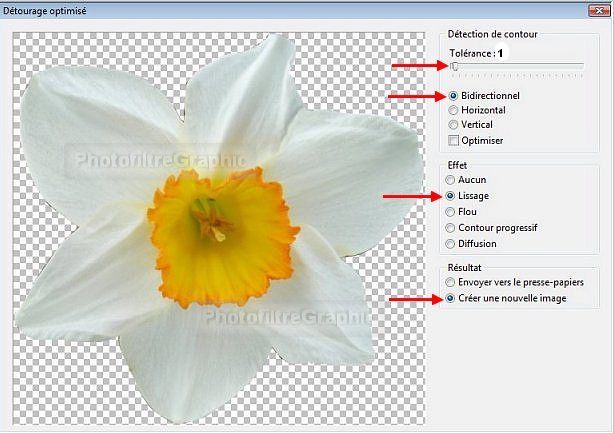 ==>
==>
29. Copier-coller la fleur sur votre travail
30. Menu Calque >
Paramétrage manuel
31. Position manuelle: X= 460 Y= 50
Taille: Largeur= 125 Hauteur = 119 ou autre pour vous

32. Double-clic sur la vignette du
calque. Cochez Ombre portée. 7 / 7. Noir. Curseur Opacité du bas sur
50%. Réglages d'origine
33. Clic droit sur la vignette du calque
> Fusionner l'ombre
34. Clic droit sur la vignette du calque
> Dupliquer
35. Glissez-le comme moi avec votre
curseur enfoncé
36. Clic droit sur le vignette du calque
> Redimensionner. Agissez sur les poignées pour diminuer un peu la taille

37. Faites encore cela 3 fois et
disposez-les comme moi

38.Menu Calque > Fusionner tous les
calques
39.Enregistrez au format pfi
40.Menu Sélection > Tout sélectionner
41.Menu Sélection > Contracter.
Largeur = 20
42.Menu Filtre > Esthétique >
Contour
progressif. Opacité = 50% . Couleur noire.
Epaisseur = 10. Flou. Extérieur
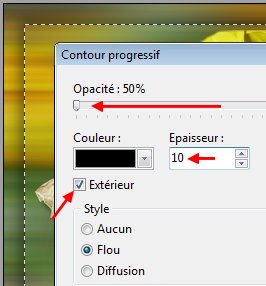
43.Menu Sélection > Masquer la
sélection
44. Menu Filtre > Netteté >
Contours plus
nets
45.Signez et enregistrez au format jpg

© copyright. Tous droits
réservés
